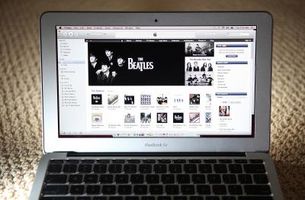
Podcast sono costituiti da originale audio trasmissioni destinate per lo streaming Internet o trasmissioni radio archiviata destinate per il download. Funzioni del software iTunes di Apple come un podcast client, consente di scaricare, archiviare e ascoltare i podcast disponibili da iTunes Store e altre fonti online. Molti di questi file contengono la copertina per l'uso nella vostra esposizione di iTunes, ma se il tuo podcast non compariva la copertina, o se non ti piace la copertina, è possibile modificarlo.
Istruzioni
1
Aprire iTunes e fare clic sulla scheda "Podcast" nella colonna di sinistra.
2
Fare clic su podcast(s) a cui si desidera applicare opera d'arte. Per selezionare più podcast, tenere premuto il tasto "Shift" mentre facendo clic su ognuna delle selezioni.
3
Pulsante destro del mouse il mouse ovunque sullo schermo e selezionare "Ottieni informazioni" dal menu. In alternativa, si può fare clic sul menu "File" nella parte superiore dello schermo e selezionare "Ottieni informazioni" dal menu a discesa menu per accedere al pannello "Info".
4
Fare clic sul pulsante "Artwork" nell'angolo superiore destro del pannello "Informazioni".
5
Se viene visualizzata un'immagine indesiderata nello spazio opera d'arte, fare clic sul pulsante "Elimina" nella parte inferiore della finestra.
6
Fare clic sul pulsante "Aggiungi" e utilizzare la finestra "Sfoglia" per selezionare un'immagine dal disco rigido. È possibile utilizzare qualsiasi immagine in un formato di file standard come JPG, PNG o GIF. Sebbene immagini quadrate funzionano meglio per riempire tutto lo spazio, è possibile utilizzare un'immagine di qualsiasi forma. Essere creativi e seleziona un'immagine appropriata al podcast, ad esempio un'immagine di un host di radio per un talk show, una foto di Barcellona per un spagnolo apprendimento podcast o un autoritratto per un podcast che creato personalmente.
7
Fare clic su "OK" dopo aver evidenziato il file di immagine nella finestra "Sfoglia". Fare clic su "OK" nella finestra "Info" per confermare la modifica e tornare al vostro browser di iTunes.